Migrar configurações do Email Router para a sincronização no servidor
Nota
Se você habilitou o modo somente Interface Unificada, antes de usar os procedimentos neste artigo, faça o seguinte:
- Select Configurações (
 ) na barra de navegação.
) na barra de navegação. - Selecione Configurações Avançadas.
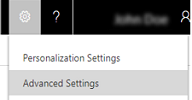
Observação
O E-mail Router do Microsoft Dynamics CRM está obsoleto. É altamente recomendável migrar todas as funcionalidades de encaminhamento de email para usar o recurso de sincronização no servidor.
A sincronização do servidor é um método no Dynamics 365 Customer Engagement (on-premises) que você pode usar para configurar email e sincronizar seus compromissos, contatos e tarefas. Com a sincronização no servidor, você pode gerenciar centralmente caixas de correio e perfis e também acompanhar mensagens de erro no processamento de emails. Se sua organização estiver usando atualmente o Email Router, mas deseja iniciar usando a sincronização no servidor, você pode facilmente migrar as definições da configuração do Email Router para sincronização no servidor e configuração rápida de email.
Nota
Uma organização pode usar somente o Email Router ou a sincronização no servidor para processar emails. Você pode definir o que usar na guia Email das Configurações do sistema nos aplicativos do Dynamics 365 for Customer Engagement. Se você selecionar a sincronização no servidor, o Email Router irá parar de funcionar para a organização.
Para alternar de sincronização do Outlook para sincronização do servidor, basta alterar o método de sincronização no registro de caixa de correio para sincronização do servidor. Isso é tudo o que você precisa fazer para fazer a alteração da sincronização do Outlook para sincronização do servidor.
Durante a migração, os perfis de configuração de entrada e saída antigos nas caixas de correio do usuário e fila são mesclados para criar um novo perfil de servidor de email utilizado pela sincronização no servidor.
Vá para Configurações>Configuração de Email.
Escolha Migrar Dados do Email Router.
No assistente de Migração de Dados do Roteador de Email, nas três caixas de texto, escolha Procurar e selecione os três arquivos especificados na parte superior da página na mesma ordem. Se você precisa migrar dados de múltiplos roteadores de email, escolha Mais Roteadores de Email e selecione novamente os três arquivos. Você pode migrar dados de até quatro Email Routers de uma vez.
Nota
O tamanho combinado máximo dos arquivos de todos os email routers que podem ser carregados por vez é de 32 MB.
Selecione Próximo.
Na página Selecionar Perfis de Servidor de Email para Migração, os perfis de servidor de email de entrada e saída do Roteador de Email são listados e os detalhes sobre o novo perfil de servidor de email para sincronização do servidor também são listados. Se você deseja migrar o perfil, em Migrar Perfil do Servidor, escolha Sim.
No Email Router, perfis de entrada e saída de servidor de email são diferentes e cada usuário ou fila é associado aos perfis de configuração de entrada e saída. No entanto, com a sincronização no servidor, as configurações de entrada e de saída são definidas em um único perfil de usuário e um usuário ou uma fila é associado a esse perfil. Assim, quando migrar os dados, os dados de dois perfis de servidor são combinados em um. A página Selecionar perfis de servidor de email para migração mostra os detalhes sobre o novo servidor de email a ser criado.
Selecione Próximo.
A página Resumo da revisão da migração mostra os dados que serão migrados. Escolha Iniciar.
Após a conclusão da migração, você verá o resumo de dados migrados. Você deve testar a configuração de emails de caixas de correio quando a migração é concluída. Para iniciar o processamento de emails com a sincronização no servidor, no campo Processar Email de na caixa de diálogo Configurações do Sistema, selecione Sincronização no Servidor.
Melhores práticas
Aqui estão algumas recomendações para migrar do Email Router para a sincronização no servidor.
Certifique-se de que os filtros de sincronização não selecionam dados com mais de duas semanas. Estas são as configurações padrão, então a menos que você tenha alterado algo, não será necessário reconfigurá-las. Veja Sincronização no servidor.
No perfil do servidor de email (Configurações>Configuração de Email>Perfis do Servidor de Email), verifique se a ferramenta de migração define o campo Processar Email de como 24 horas.
Teste e habilite menos de 200 caixas de correio de cada vez e a cada 5 horas, para permitir que a tabela de mapeamento seja recriada.
Comece com as caixas de correio das filas e migre caixas de correio dos usuários.